宛先登録~差出人登録:往復はがき印刷 For Access
宛先と差出人の氏名や住所のデータ登録方法
 Home
Home  ツールへ
ツールへ  目次へ
目次へ(3)宛先登録
1.必要なデータを入力します。 氏名は必ず入力してください。2.チェックすると郵便番号・住所変換を行います。
3.入力されたデータを登録します。修正したい場合は、下リストから修正したい宛先をクリックし、データ修正後「登録」ボタンをクリックします。
4.入力欄をクリアし、新規に登録できる状態にします。
5.入力されたデータを削除します。削除する場合は、下リストから削除したい宛名をクリックし、「削除」ボタンをクリックします。
6.宛先一覧を印刷します。
7.Excel、CSV、Html形式でファイル保存を行ないます。
8.チェックすると並べ替え結果を記憶し、次回も反映させます。
9.登録済みの宛名一覧です。
10. 表上で右クリックするとメニューが表示されます。
これにより、フィルタ(抽出)と並べ替えが可能です。
・選択フィルタ:カーソルがあるデータで抽出します。
・非選択フィルタ:カーソルがあるデータ以外で抽出します。
・フィルタ並べ替えの解除:抽出、並べ替えを解除します。
・昇順、降順で並べ替え:カーソルがある列の並べ替えを行います。
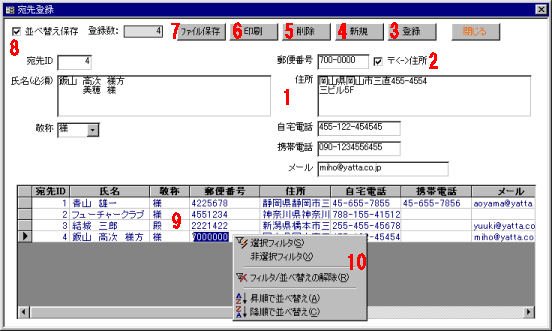
(4)差出人登録
1.必要なデータを入力します。 氏名は必ず入力してください。2.チェックすると郵便番号・住所変更を行います。
3.入力されたデータを登録します。修正したい場合は、下リストから修正したい差出人をクリックし、データ修正後「登録」ボタンをクリックします。
4.入力欄をクリアし、新規に登録できる状態にします。
5.入力されたデータを削除します。削除する場合は、下リストから削除したい差出人をクリックし、「削除」ボタンをクリックします。
6.差出人一覧を印刷します。
7.Excel、CSV、Html形式でファイル保存を行ないます。
8.チェックすると並べ替え結果を記憶し、次回も反映させます。
9.登録済みの差出人一覧です。
10. 表上で右クリックするとメニューが表示されます。
これにより、フィルタ(抽出)と並べ替えが可能です。
・選択フィルタ:カーソルがあるデータで抽出します。
・非選択フィルタ:カーソルがあるデータ以外で抽出します。
・フィルタ並べ替えの解除:抽出、並べ替えを解除します。
・昇順、降順で並べ替え:カーソルがある列の並べ替えを行います。
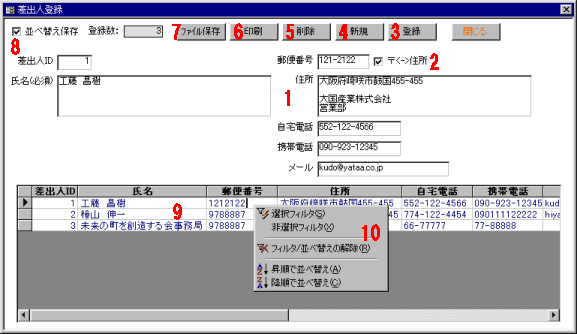
 Home
Home  ツールへ
ツールへ  目次へ
目次へCopyright(C) FeedSoft